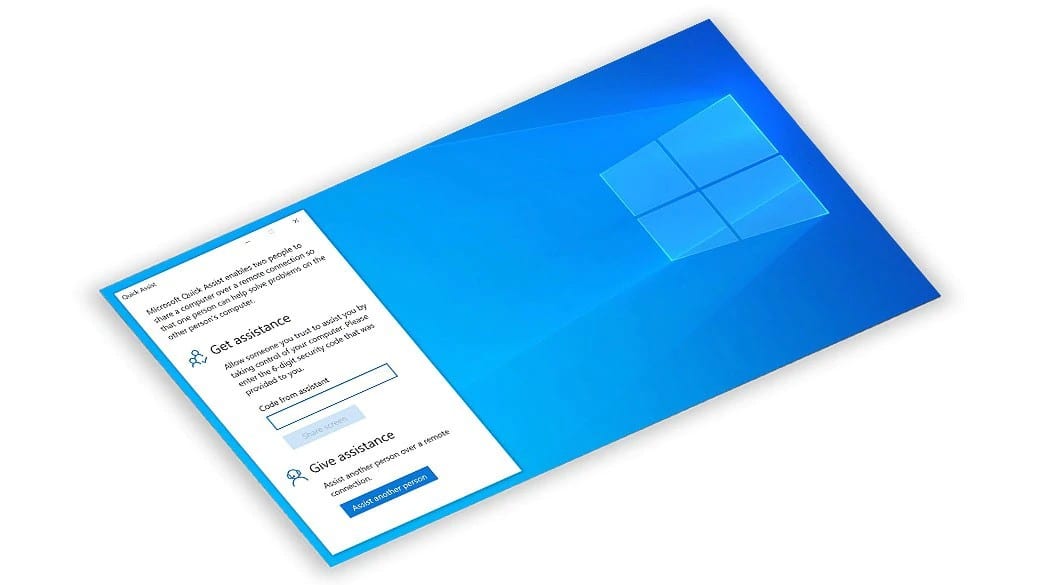Windows 10 est un système d’exploitation de la famille Windows NT développé par la société américaine Microsoft. Officiellement présenté le 30 septembre 2014, il est disponible publiquement depuis le 29 juillet 2015.
- Lorsque la mise à jour de mai 2020 de Windows 10 sera prête pour votre appareil, elle pourra être téléchargée depuis la page Windows Update dans les Paramètres. Choisissez le moment qui vous convient le mieux pour télécharger la mise à jour. Vous devrez ensuite redémarrer votre appareil pour achever l’installation. Dès lors, votre appareil fonctionnera sous Windows 10, version 2004. (Pour vérifier si vous utilisez déjà la mise à jour de mai 2020, sélectionnez Afficher l’historique de mise à jour sur la page des paramètres de Windows Update.) Notez également les éléments suivants :
- Pour installer la mise à jour dès maintenant, sélectionnez Démarrer > Paramètres > Mise à jour et sécurité > Windows Update , puis Rechercher les mises à jour. Si des mises à jour sont disponibles, installez-les.
- Si la version 2004 n’est pas proposée automatiquement via Rechercher les mises à jour, vous pouvez l’obtenir manuellement via l’Assistant Mise à jour.
- Si vous rencontrez des problèmes pour mettre à jour votre appareil, notamment des problèmes avec de précédentes mises à jour importantes, consultez les correctifs courants dans l’article Résoudre les problèmes liés aux mises à jour de Windows 10, ou utilisez Corriger les problèmes de mise à jour Windows pour obtenir des directives pas à pas de résolution des problèmes.
- Si vous recevez un avertissement de Windows Update vous disant que vous n’avez pas suffisamment d’espace de stockage libre sur votre appareil pour installer la mise à jour, consultez Libérer de l’espace.
- Si vous rencontrez des problèmes de connexion Internet lors de la mise à jour de votre appareil, consultez Résoudre les problèmes de connexion réseau dans Windows.
- Si vous fonctionnez toujours sous Windows 7 ou Windows 8.1 et que vous souhaitez passer à Windows 10, vous pouvez trouver plus d’informations dans Effectuer la mise à niveau vers Windows 10 : FAQ.
Assistance rapide
L’Assistance rapide est une nouvelle application dans Windows 10 qui vous permet de recevoir ou de fournir une assistance via une connexion à distance. Nous vous encourageons à utiliser l’Assistance rapide pour une expérience plus rationalisée et facile d’utilisation.
- Pour ouvrir l’Assistance rapide, sélectionnez Démarrer > Accessoires Windows > Assistance rapide.
- Offrir de l’aide
- Sélectionnez Démarrer > Accessoires Windows > Assistance rapide (ou sélectionnez le bouton Démarrer , tapez Assistance rapide dans la zone de recherche, puis sélectionnez-la dans les résultats).
- Sélectionnez Aider un autre utilisateur, puis envoyez le code à 6 chiffres à la personne que vous aidez.
- Lorsque celle-ci l’a saisi, sélectionnez Prenez le contrôle total ou Afficher l’écran.
- Sélectionnez continuer et attendez que la personne que vous aidez autorise la connexion.
- Obtenir de l’aide
- Sélectionnez Démarrer > Accessoires Windows > Assistance rapide (ou sélectionnez le bouton Démarrer , tapez Assistance rapide dans la zone de recherche, puis sélectionnez-la dans les résultats).
- Dans la zone Code provenant de l’assistant, entrez le code à 6 chiffres qui vos a été communiqué et sélectionnez Partager l’écran.
- Attendez l’intervenant, puis sélectionnez Autoriser dans la fenêtre qui s’affiche.
Assistance à distance
Assistance à distance Windows permet à une personne en qui vous avez confiance de prendre la main sur votre PC pour résoudre un problème, quel que soit l’endroit où elle se trouve.
- Dans la zone de recherche de la barre des tâches, tapez assistance à distance, puis sélectionnez Autoriser l’envoi d’invitations d’assistance à distance à partir de cet ordinateur dans la liste des résultats.
- Dans l’onglet À distance, activez la case à cocher Autoriser les connexions d’assistance à distance vers cet ordinateur, puis sélectionnez OK.
- Dans la zone de recherche de la barre des tâches, tapez assistance à distance à nouveau, puis sélectionnez Inviter une personne à se connecter à votre PC pour vous aider ou proposer votre aide à une autre personne.
- Sélectionnez Inviter une personne de confiance à vous aider.
-
Si vous n’avez jamais utilisé Easy Connect, sélectionnez Utiliser Easy Connect.
-
Si vous avez déjà utilisé Easy Connect, sélectionnez le nom de contact de votre assistant. Pour inviter une personne qui ne figure pas dans votre liste de contacts, sélectionnez Inviter quelqu’un à vous aider.
-
-
Suivez les instructions.
Easy Connect
Avec Easy Connect, la personne que vous aidez vous donne un mot de passe temporaire. Ce mot de passe vous permet de vous connecter directement à son ordinateur.
- Accédez à la zone de recherche et saisissez assistance à distance, puis sélectionnez Inviter une personne à se connecter à votre PC pour vous aider ou proposer votre aide à une autre personne.
- Sélectionnez Aider quelqu’un qui vous a invité.
- Effectuez l’une des actions suivantes :
-
Si vous utilisez Easy Connect pour la première fois, sélectionnez Utiliser Easy Connect.
-
Si vous avez déjà utilisé Easy Connect, sélectionnez le nom de contact de la personne que vous voulez aider. Pour aider quelqu’un qui ne figure pas dans la liste, appuyez ou cliquez sur Aider quelqu’un d’autre.
-
-
Suivez les instructions.
Vous ne connaissez pas Microsoft ?
Prenez en main les produits Microsoft et bien plus encore.
Sécurité
Modifiez un mot de passe, mettez à jour les informations de sécurité et maintenez à jour les informations cruciales du compte.
Confidentialité
Consultez votre historique de recherche, navigation, emplacement et autres.
Paiements et facturation
Mettez à jour vos informations de paiement, consultez votre historique de commandes, activez vos cartes-cadeaux et obtenez de l’aide concernant la facturation.
Abonnements
Renouvelez et gérez rapidement vos abonnements et services Microsoft préférés de manière centralisée.
Appareils
Localisez, verrouillez un appareil Windows 10 perdu ou volé ou effacez-en les données, planifiez une réparation et obtenez de l’aide.
Il vous suffit de vous connecter et c’est parti
Accédez à vos produits et services Microsoft favoris en une seule connexion. Sur Office, Windows, Xbox ou encore Skype, il vous suffit d’un nom d’utilisateur et d’un mot de passe pour accéder à tous vos fichiers, photos, contacts et contenus.
![]()
Outlook
Votre email et calendrier à la fois. Tout ce dont vous avez besoin pour être encore plus productif et connecté à la maison, en déplacement et partout ailleurs.
![]()
Skype
Skype et ses fonctionnalités de texte, de voix et de vidéo permettent de vous rapprocher des personnes qui comptent le plus pour vous depuis n’importe quel appareil.
![]()
Microsoft Edge
La façon la plus rapide d’être productif sur le Web grâce à des fonctionnalités intégrées permettant de rester organisé, d’effectuer des recherches et de découvrir.
![]()
Bing
Les fonctionnalités de recherche intelligente vous permettent de trouver rapidement et facilement ce dont vous avez besoin : des réponses, des actualités, des divertissements et bien plus encore.
![]()
Xbox
Jouez à vos jeux préférés dans plus d’endroits que jamais. Accédez en toute simplicité à vos jeux, à vos amis et à votre communauté depuis Xbox One, un PC Windows 10 et un appareil mobile.
![]()
Office
Concrétisez ce qui est important pour vous avec Word, Excel, PowerPoint et bien d’autres encore. Qu’allez-vous faire avec votre prochain 365 ?
![]()
OneDrive
Stockez et accédez en toute sécurité à vos fichiers et photos sur tous vos appareils. Votre compte Microsoft offre 5 Go d’espace de stockage et la possibilité d’augmenter cette capacité selon vos besoins.
![]()
Windows
Localisez, verrouillez un appareil Windows 10 perdu ou volé ou effacez-en les données, planifiez une réparation et obtenez de l’aide.
![]()
Mixer
Mixer est l’endroit où les joueurs se retrouvent pour jouer, célébrer et partager les meilleurs moments de jeu.
![]()
Microsoft Store
Découvrez tout ce qu’il est possible de faire avec Microsoft, du meilleur de la productivité et de la créativité jusqu’aux jeux et divertissements.
![]()
Cortana
Gagnez du temps et restez organisé : Cortana vous aide dans la gestion de vos tâches quotidiennes afin que vous puissiez avoir une longueur d’avance sur les événements importants.
![]()
MSN
Avec MSN, les informations qui enrichissent votre vie sont accessibles à tout moment, chaque jour.
Lancez-vous dans une nouvelle aventure avec DoingBuzz
Découvrez une multitude d'offres d'emploi et de bourses d'études adaptées à votre parcours.
Newsletter
Abonnez-vous et accédez à tous nos articles en premier !